Comment Filmer son Ecran de PC Gratuitement avec VLC Media Player – Filmer avec VLC Media Player
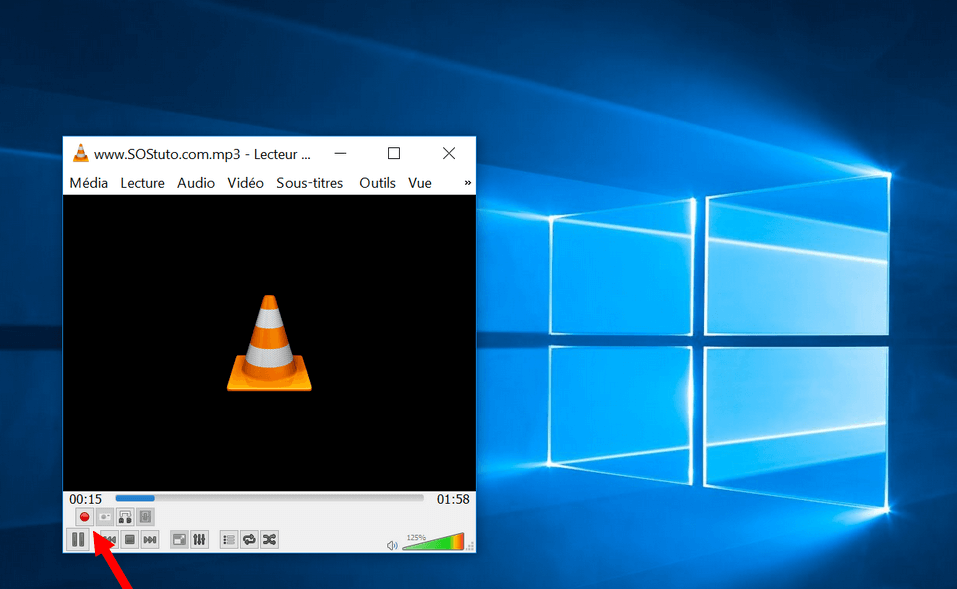
Le lecteur multimédia VLC est un véritable couteau suisse des médias, non-seulement il peut peut lire tous les formats de médias et même des formats étranges mais il permet aussi de convertir un format en un autre, il permet aussi de filmer son écran de PC.Nous avons tous envie d’enregistrer notre écran pour réaliser des tutoriels vidéo ou diverses autres raisons. La plus part des applications qui permettent de filmer l’écran de son Android sont gratuits mais sur Ordinateur, presque tous les meilleurs logiciels pour filmer son écran sont payants, heureusement que VLC Media Player ne l’est pas. Voici donc un tutoriel sur comment filmer l’écran de son PC avec le lecteur multimédia gratuit qui est VLC.
Avant de nous lancer dans la capture vidéo avec VLC, assurez-vous d’avoir téléchargé et installé la dernière version de VLC.
A lire aussi :
Comment Vérifier les Fréquences & Bandes 4G LTE de n’importe quel Téléphone
Comment Utiliser VLC Media Player pour Enregistrer son Ecran sur Ordinateur
Etape 1 : Ouvrir Le lecteur Multimédia VLC.

Etape 2 : Dans le menu « Vue », sélectionner « Contrôles avancés».
Etape 3 : Dans le menu « Media » cliquer sur « Ouvrir un périphérique de capture ».
Etape 4 : Sur mode de capture, sélectionner « Bureau » et sur « Débit d’images de capture », mètre « 30,00 ips » et ensuite cliquer sur « Lire ».

Etape 5 : Cliquer sur le bouton d’enregistrement pour lancer la capture.

Etape 6 : Lorsque vous terminez la capture, cliquer sur STOP, la vidéo enregistrée se trouvera dans « Vidéos ».
Note :
- Pour réduire ou augmenter la qualité de la vidéo, modifier le « Débit d’images de capture ».
- VLC n’enregistre que la vidéo, pas de son. Vous pouvez soit jouer une chanson en arrière-plan, à l’étape 4, cliquer sur « Afficher plus d’options » et sélectionner « jouer en synchronisation avec un autre media ».
A lire aussi :
Instagram Music est Disponible Dans Votre Région et Partout dans le Monde
Conclusion – Filmer avec VLC Media Player
Si vous avez des questions, n’hésitez pas de les poser dans les commentaires.














![StifleStand: masquer l'application iOS Kiosque dans un dossier [iPhone & Mac]](https://thebelt.info/wp-content/uploads/2020/11/StifleStand-150x150.jpg)